Автор: Редакція / Оновлено: 26.12.2024
Великий вибір різноманітних за призначенням і функціоналу програм, опції онлайн-перегляду, швидкого обміну повідомленнями в соціальних мережах, відеозв’язку та інші можливості операційної системи Android змусили світ відмовитися від звичайних мобільних телефонів. А коли з’явилися планшети, під загрозою витіснення виявилися телевізори з маленькими діагоналями і навіть комп’ютери. Як з’ясувалося, переваг в ОС більше, ніж недоліків. Однак? особливості використання є, і в цій статті ми розповімо, як оновити додаток на Android.
Навіщо оновлювати додатки на Android
Будь-яке, навіть саме вдале додаток, як і сама операційна система, з часом еволюціонує. Розробники модифікують програмне забезпечення, інтерфейс, захист, підвищують зручність користування і так далі, намагаючись збільшити функціонал, позбавитися від помилок і надати оптимальний продукт.
До нових версій операційки софт доводиться адаптувати в будь-якому випадку. Звичайно, кожен вирішує сам, чи потрібно оновлювати програми на Android, але, якщо потрібна остання версія, позбавлена недоліків попередніх, рішення очевидно. Програма, як правило, стає «важче», але отримує масу плюсів.
Як налаштувати автоматичне оновлення
У налаштуваннях Google Play є корисна функція вибору способу оновлення додатків. Користувачам пропонується три варіанти:
- «Ніколи». У цьому разі рішення на оновлення приймає користувач, який сповіщається про таку можливість.
- «Завжди». Оновлення відбувається автоматично, навіть при підключенні до мобільного інтернету. Варіант поганий тим, що вартість послуг мобільних операторів зашкалює, так і процес вантажить процесор і пам’ять, як правило, в найнезручніший момент.
- «Тільки через Wi-Fi». В цьому випадку відбувається оновлення додатків тільки через Wi-Fi на Android. Все здійснюється також без участі користувача, але в більш комфортних умовах, швидше і безкоштовно.
Ручний спосіб оновлення на Android
Однак спосіб автоматичного отримання оновлень не є єдино можливим. Нижче ми пояснимо, як оновити додатки в Play Market вручну.
Чим хороший цей варіант? По-перше, користувач сам вирішує, коли оновлюватися. По-друге, зазвичай не всі програми потрібно оновлювати, а значить, з’являється вибір. Річ у тім, що деякі програми після оновлень не стають краще, особливо якщо на гаджеті не варто операційна система останньої версії. Адже розробники, як правило, орієнтуються саме на них.
Детальна інструкція
Алгоритм оновлення додатків на Android приблизно однаковий для всіх пристроїв під цією ОС:
- Відкрити магазин, тапнути по його іконці.
- Увійти в налаштування.
- Вибрати вкладку «Мої програми».
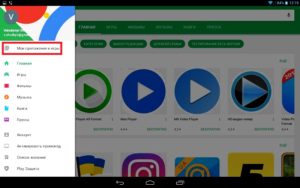
Тут відображаються програми, яким потрібне оновлення.
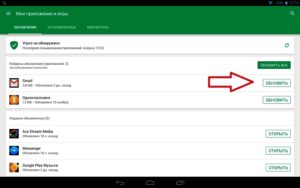
- Вибравши усі або окрему програму, натиснути на відповідну кнопку.
Якщо активовано повідомлення про доступні оновлення, можна відразу тапнути по повідомленню і потрапити на сторінку «Мої додатки», де потім підтвердити/не підтвердити операцію.
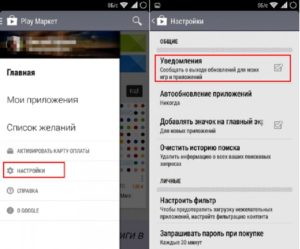
Оновити всі програми на Android без PlayMarket не вийде. Важливо врахувати, що представлений вище спосіб оновлення стосується лише додатків, доступних в магазині. Однак багато непогані утиліти знайти в ньому не можна, зате повно інших ресурсів, на яких легко отримати все, що душі завгодно, включаючи піратські версії ігор, онлайн-кінотеатрів і так далі.
Оновлення через ПК
Користувачам доступно оновлення програм на Android через комп’ютер. Причому навіть тих, які були завантажені з маркету або встановлені з інших ресурсів, але підтримуються магазином.
Як відомо, Play Market вимагає прив’язки облікового запису Google. Якщо з комп’ютера увійти в магазин, все виконується швидко і просто. Отже, щоб оновити додаток через ПК, потрібно:
- Авторизуватися в Google+ під своїм акаунтом, тільки не на гаджеті, а на комп’ютері.
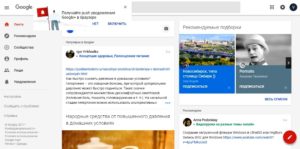
- На ПК увійти в Google Play і далі діяти як зазвичай, оскільки інтерфейси магазинів ідентичні.
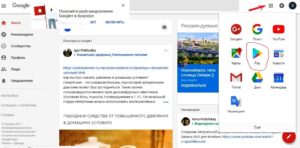
- Вибрати вкладку «Мої програми», щоб перевірити, чи є оновлення.
- Натиснути на кнопку «Оновити».
- Якщо мобільний пристрій підключено до інтернету і активоване автоматичне оновлення, процес через нетривалий час піде.
Якщо додатки в маркеті немає, оновити його можна тільки за допомогою перевстановлення свіжої версії (видалити стару і встановити нову).
Чим викликані проблеми при оновленні
Всі проблеми, що виникають в процесі оновлення, пов’язані з наступними причинами:
- Відсутність або погане інтернет-з’єднання. Оновлення виконується «по повітрю», тобто через мережу. Якщо ж зв’язок відсутній, не вдається оновити додатки на Android.
- Якість роботи серверів Google і самого магазину. Таке часто трапляється, але має тимчасовий характер. Почекавши трохи, можна оновитися.
- Некоректне відображення облікового запису, відключення автоматичної синхронізації та оновлення у фоновому режимі не дозволять здійснити процедуру.
- Недостатньо пам’яті на пристрої. Буває рідко, адже сучасні гаджети володіють хорошим запасом. Але якщо система все-таки пише: «Недостатньо пам’яті», необхідно звільнити місце, видаливши непотрібні програми, папки й так далі.
- Неправильно встановлені час і дата.
Труднощі можуть виникнути і у зв’язку з проблемами в програмному забезпеченні гаджета. Щоб цього не допускати, потрібно періодично чистити реєстр і оновлювати операційну систему.
Оновлення Google Play Android
Магазин додатків також вимагає періодичного оновлення, як і будь-яка програма, яку можна в ньому купити або скачати безкоштовно. Причин для цього теж чимало, починаючи від старої ОС, поганий прошивки, вірусного зараження і закінчуючи пошкодження файлової системи.
Оновлення браузера
Хороший браузер для мобільного пристрою життєво важливий. Як і будь-яка програма, що він піддається модифікаціям, хоча і не так часто. Якщо браузер викачувався з офіційного магазину, то оновлюється, як і інші додатки, згідно з налаштуваннями Google Play. До речі, Chrome нещодавно навчився стискати дані і оптимізувати з’єднання. Так що стежити за оновленнями важливо.
Коли система видає помилки, потрібно шукати способи вирішити проблему. Якщо на гаджеті стоїть браузер, якого немає в магазині, його видаляють і встановлюють більш пізню версію.
Оновлення Flash Player
Без вбудованого програвача Flash Player представити смартфон або планшет складно. Він необхідний для перегляду відео на більшості сторінок в мережі, а також браузерних онлайн-іграшок. Можна оновити гру на Android, але при відсутності відповідного плеєра це нічого не дасть. Для версії ОС від 4.0 використовується Flash Player 11 версії і вище. Для апаратів з Android нижче «четвірки» рекомендується версія плеєра 10.3.
Компанія Adobe представила в свій час даний плеєр, більше не співпрацює з Google, тому оновити або використовувати його через браузер Chrome неможливо. Оновитися можна тільки на офіційному сайті розробника.
Оновлення месенджерів
Месенджери сьогодні є найважливішою комунікаційної складової і поступаються по пріоритетності лише спілкуванню в соціальних мережах. Зате вони вже гідно конкурують з мобільним зв’язком там, де є інтернет. По суті, це теж додатки, які вимагають періодичного оновлення. Одними з найпопулярніших є WhatsApp і Viber, хоча є й інші.
Ця програма оновлюється стандартним способом, тобто через Google Play. Ніяких особливостей немає, оскільки месенджер доступний в офіційному магазині Google.
Точно така ж ситуація з іншим месенджером – Viber. Підхід до вирішення завдання стандартний – через налаштування Google Play.
Оновлення клавіатури Android
Стандартна клавіатура пристрою оновлюється разом з операційною системою, адже вона включена до її складу. Якщо ж використовується «магазинна», процес нічим не відрізняється від оновлень інших додатків Google Play. Потрібно просто натиснути кнопку «Оновити» поруч з назвою клавіатури в списку доступних оновлень.
Якщо використовується клавіатура, модифікована фахівцями-ентузіастами, її просто видаляють і встановлюють поліпшену версію.
Видалення оновлень
Буває і так, що оновлення не принесло поліпшень або додаток стало гірше працювати на визначеному обладнанні. Причин може бути багато, але часто це несумісність нового з наявним «залізом» або версією ОС. В такому випадку залишається одне – повернутися до попередньої версії програми. Якщо оновлення було завантажено, але не встановлено, застосовується очищення кеша даних і додатки.
Щоб видалити завантажену оновлення на планшеті-Android або смартфоні, слід:
- Увійти в налаштування гаджета.
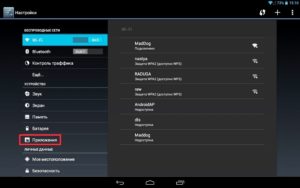
- Перейти в розділ «Додатки».
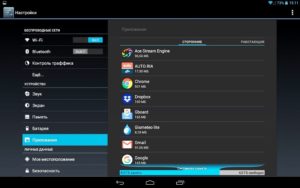
- Тапнути по іконці програми.
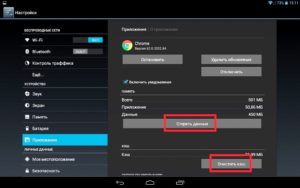
- Натиснути на кнопку «Стерти дані» і «Очистити кеш».
Для відкату вже встановленого оновлення, слід вибрати кнопку «Видалити оновлення». При цьому програма не повернеться до попередньої, а відразу до базової (першої) версії. Якщо потрібно відкотити додаток, встановлене з мережі, це можна зробити тільки за допомогою перевстановлення.
Оновлення з контролем трафіку
Програми для Android, як і їх апдейти, «важать» занадто багато, щоб використовувати мобільний інтернет для завантаження і оновлення. Це невиправдано дорого, та й Гб може не вистачити.
Програма для оновлення додатків на Android повинна відпрацювати завантаження та встановлення до кінця, тому краще відмовитися від автоматичного оновлення або дозволити його тільки при підключенні через Wi-Fi. Інших варіантів контролю за трафіком немає. Додатки/оновлення мають певний розмір, і встановлення обмежень не має сенсу.












